
Uppsetning nýrrar MFP er frekar erfitt lexía, sérstaklega fyrir óreyndur notendur. Hvorki skanni sjálft, engin prentari vinna sér inn, er þörf með því að setja upp sérhæfða ökumenn. Í þessari grein munum við segja þér hvernig á að hlaða niður og setja þau upp á Canon MF4410 tækið.
Uppsetning ökumanna fyrir Canon MF4410
Ef þú ert ekki með disk með upprunalegu hugbúnaðinum, þar sem oft framleiðendur dreifðu ökumenn í búnaðinn, bjóðum við upp á að nota aðrar auðlindir til að leita. Það er gott, og stundum besta valið, þar sem það er á internetinu sem þú getur sótt nýjustu núverandi útgáfu af skrám.Aðferð 1: Opinber Canon Portal
Opinberir framleiðendur innihalda sérstaka hluti tæknilega aðstoðar, þar sem ökumenn eru settar fram fyrir viðeigandi og gamaldags búnað. Þar af leiðandi er það í fyrsta lagi að leita að hugbúnaði.
Farðu á opinbera vefsíðu Canon
- Opnaðu aðal síðuna Canon.
- Farðu í "stuðning" kafla, þá í "ökumenn".
- Í næsta skrefi komumst við í heiti MFP í leitarreitnum. Niðurstaðan birtist með afla I-Sensys, þetta er viðeigandi MFP líkanið.
- A síðu með leitarniðurstöður birtist. Kerfið skilgreinir sjálfkrafa útgáfu af OS sem notað er, en þú getur valið aðra möguleika í gegnum viðeigandi valkost. Með því að ýta á Hlaða hnappinn hleðurðu bílinn.
- Áður en bein niðurhal verður þú að samþykkja skilyrði fyrir synjunarforritinu.
- Til að setja upp ökumanninn skaltu opna niðurstaðan. Eftir að hafa pakkað tímabundnar skrár birtist kveðju glugginn, smelltu á "Næsta".
- Við samþykkjum skilmála notandasamningsins.
- Við stofna tengingaraðferðina - í okkar tilviki er það hlerunarbúnað (USB).
- Eftir að þú þarft að bíða eftir að uppsetningin lýkur.



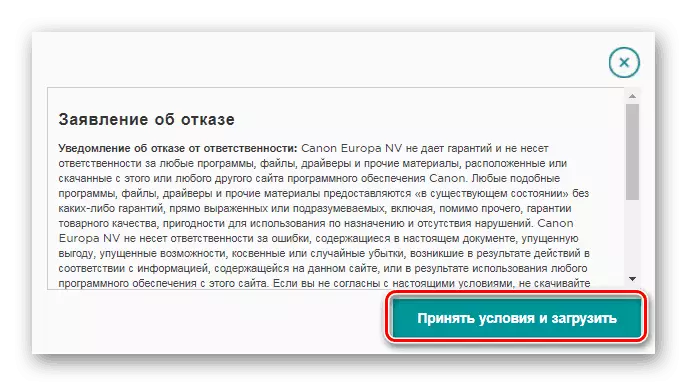
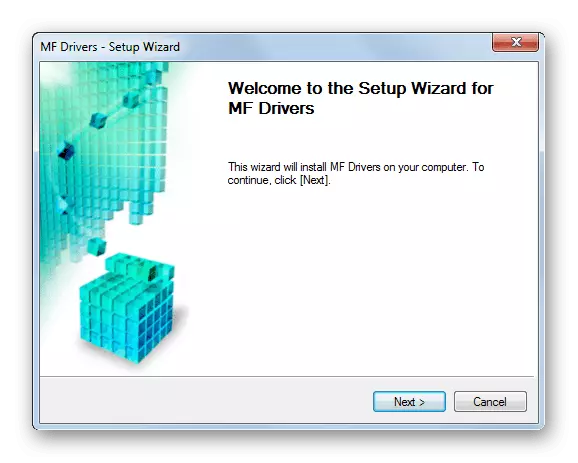

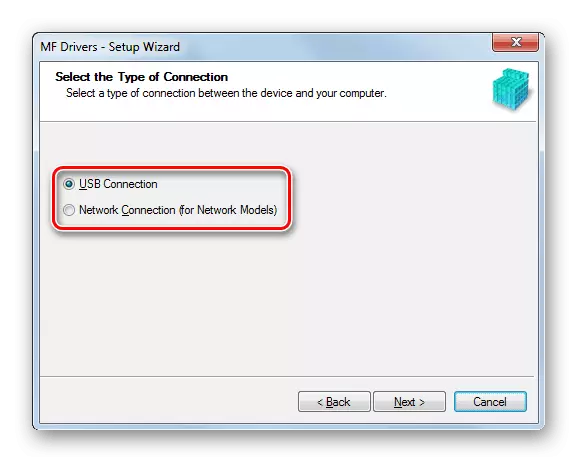
Aðferð 2: Auxiliary hugbúnaður til uppsetningar ökumanna
Þú getur flýtt upp ökumannsleitarferlið með sérstökum forritum sem greina tengt járn og leitina að samsvarandi hugbúnaði. Flest þessara forrita vinna með gagnagrunni sem er geymd á afskekktum miðlara, þannig að dreifingin sjálft hefur litla stærð og krefst nettengingar. En sum þeirra hafa sitt eigið sett af ökumönnum, sem hefur verulega áhrif á stærð þess. Þú getur kynnst lista yfir slíkan hugbúnað með því að smella á tengilinn hér að neðan.
Lesa meira: Besta forritin til að setja upp ökumenn
Af vinsælustu og viðeigandi, viljum við auðkenna Driverpack lausn og Drivermax. Bæði fulltrúar hafa víðtæka lista yfir hugbúnað, sem gerir notandanum kleift að auðveldlega setja upp ökumanninn fyrir MFP til umfjöllunar og ásamt öðrum tækjum (að sjálfsögðu, ef þess er óskað).
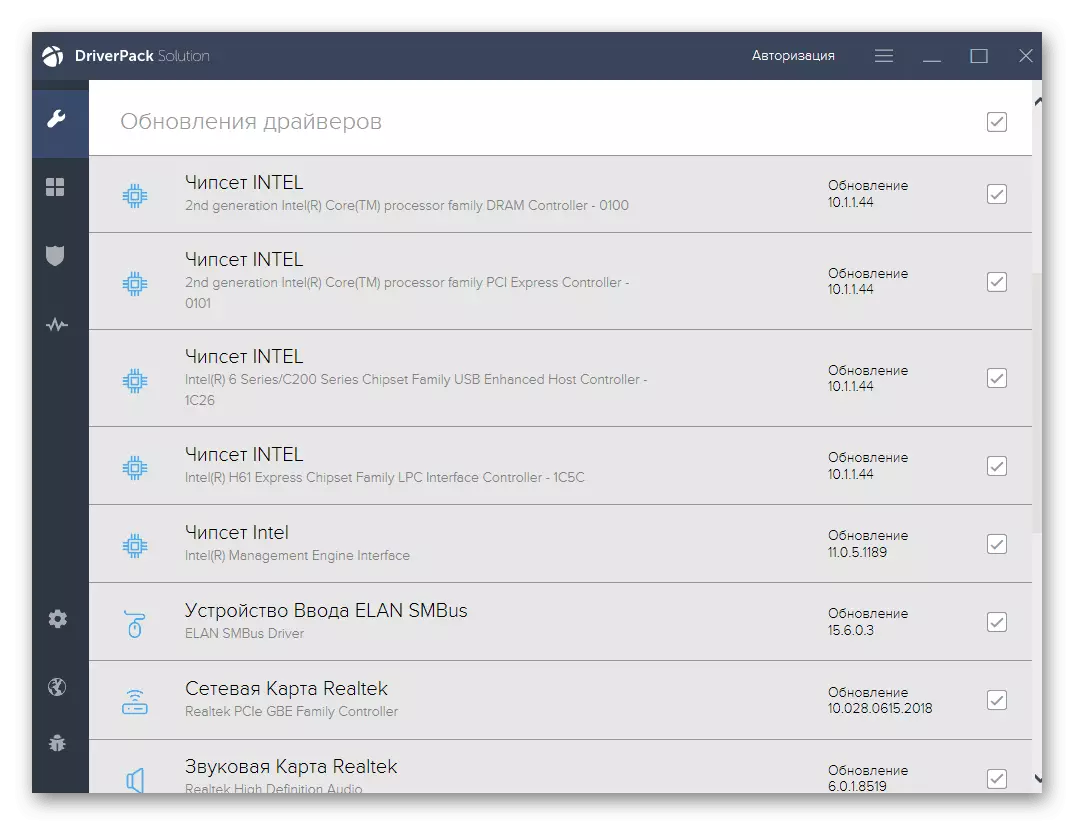
Við tókum niður allar mögulegar leiðir til að setja upp ökumenn fyrir MFP. Uppsetningarkerfis hugbúnað verður þörf á eftir að setja upp Windows aftur eða þegar akstursstillingar koma aftur. Þar sem tækið er ekki nýtt, standa Canon Utility uppfærslur ekki.
